Obsah
Tento návod obsahuje pokyny k opravě následující chyby při pokusu o upgrade systému Windows 10 na nejnovější verzi (např. v1803): "Některé aplikace je třeba odinstalovat. Tyto programy je třeba odinstalovat, protože nejsou kompatibilní s upgradem..." a po stisknutí tlačítka "Odinstalovat a pokračovat" se zobrazí další chybová zpráva, která říká "Tyto aplikace se nám nepodařilo odinstalovat" aobě chybová hlášení uvádějí název nekompatibilní aplikace, která brání upgradu systému Windows 10.

Problém s chybou (chybami) aktualizace "Některé aplikace je třeba odebrat - tyto aplikace se nám nepodařilo odinstalovat" spočívá v tom, že se zdá, že v počítači není nainstalována hlášená chybová zpráva nekompatibilní aplikace.
Jak odstranit nekompatibilní aplikace, které brání aktualizaci systému Windows 10.
Pokud nemůžete aktualizovat systém Windows 10 kvůli nekompatibilní aplikaci, musíte ji ze systému odinstalovat a poté nainstalovat aktualizaci. Pokud však nekompatibilní aplikace není uvedena v seznamu nainstalovaných programů, musíte problém "Tyto aplikace se nám nepodařilo odinstalovat" vyřešit ručně, a to tak, že vyhledáte a ručně odstraníte všechny soubory, které jsou s nekompatibilní aplikací spojeny.
Metoda 1. Automatické odstranění blokující aplikace (souborů).Metoda 2. Ruční odstranění nekompatibilních souborů. Metoda 1. Automatické odstranění blokující aplikace (souborů).
1. Stáhněte si a rozbalte soubor "AppRPS.zip" ze stránky https://aka.ms/AppRPS.
2. V rozbalené složce klikněte pravým tlačítkem myši na odhadce dávkový soubor a vyberte Spustit jako správce .
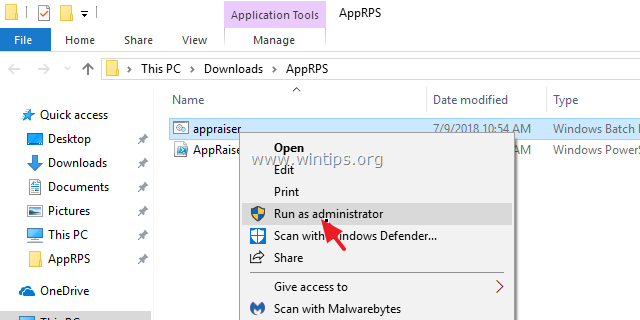
3. Na stránkách AppRaiser Script vyhledá a odstraní blokující soubor(y).
4. Restartujte počítač a nainstalujte aktualizaci.
Metoda 2. Ruční odstranění nekompatibilních souborů aplikací.
Krok 1. Povolte zobrazení skrytých souborů.
1. Otevřete Průzkumníka Windows (Průzkumník souborů).
2. Klikněte na Zobrazit a přejděte na kartu Možnosti -> Změna možností složek a vyhledávání .

3. V části "Možnosti složky" vyberte Zobrazit tab:
a. Zkontrolujte na Zobrazení skrytých souborů, složek a jednotek zaškrtávací políčko.
b. Jasné na Skrytí chráněných souborů operačního systému zaškrtávací políčko. (Klikněte na Ano potvrdit.) c. Klikněte na Použít na složky a pak klikněte na OK .

Krok 2. Ruční vyhledání a odstranění nekompatibilních souborů.
1. V Průzkumníku Windows vyberte vlevo položku Tento počítač.
2. Do vyhledávacího řádku zadejte: *_APPRAISER_HumanReadable.xml
3. Klikněte pravým tlačítkem myši na soubor, který končí _APPRAISER_HumanReadable.xml a vyberte: Otevřít s -> Poznámkový blok .
4. Tisk CTRL + F otevřít Najít a zadejte DT_ANY_FMC_BlockingApplication.
5. Ujistěte se, že (nebo změnit) hodnotu 'DT_ANY_FMC_BlockingApplication' na hodnotu Pravda .

5. Tisk CTRL + F a zadejte znovu: LowerCaseLongPathUnexpanded
Info: "Value" parametru 'LowerCaseLongPathUnexpanded' zobrazuje cestu k blokující aplikaci.
6. Značka & kopírovat hodnota 'LowerCaseLongPathUnexpanded' (cesta) ve schránce. .
7. Pak vložit zkopírovanou hodnotu (cestu) v adresním řádku Průzkumníka a stiskněte tlačítko Vstupte na .
8. Vymazat soubor, který způsobuje problém "Některé aplikace je třeba odinstalovat". *
Poznámka: pokud blokovací soubor nemůžete odstranit, zkuste jej přesunout na jiné místo na disku (např. na plochu) nebo restartujte počítač v nouzovém režimu a poté jej odstraňte.
9. Restartování vašeho počítače.
10. Instalace aktualizací.
To je vše! Dejte mi vědět, zda vám tento návod pomohl, a zanechte komentář o svých zkušenostech. Prosím, lajkujte a sdílejte tento návod, abyste pomohli ostatním.

Andy Davis
Blog správce systému o Windows





